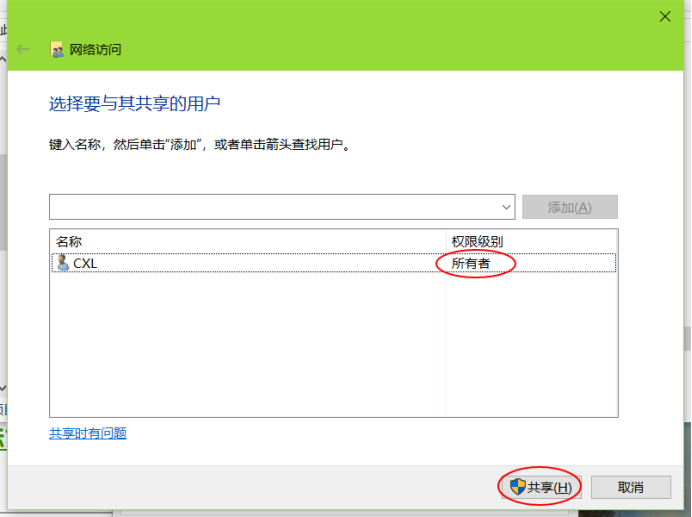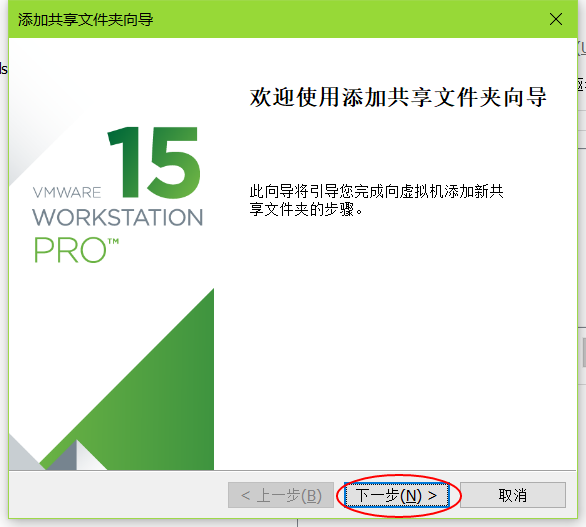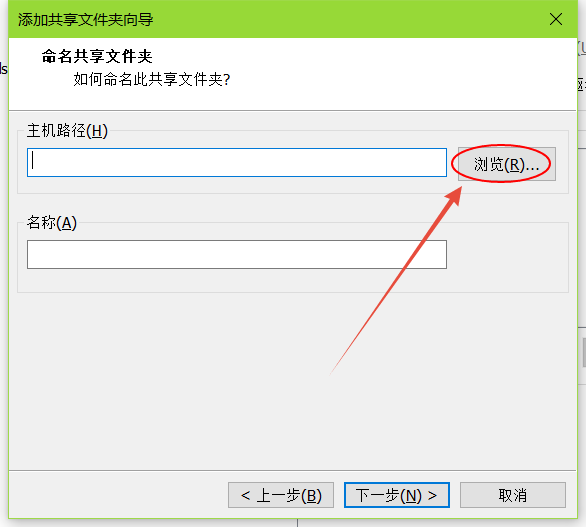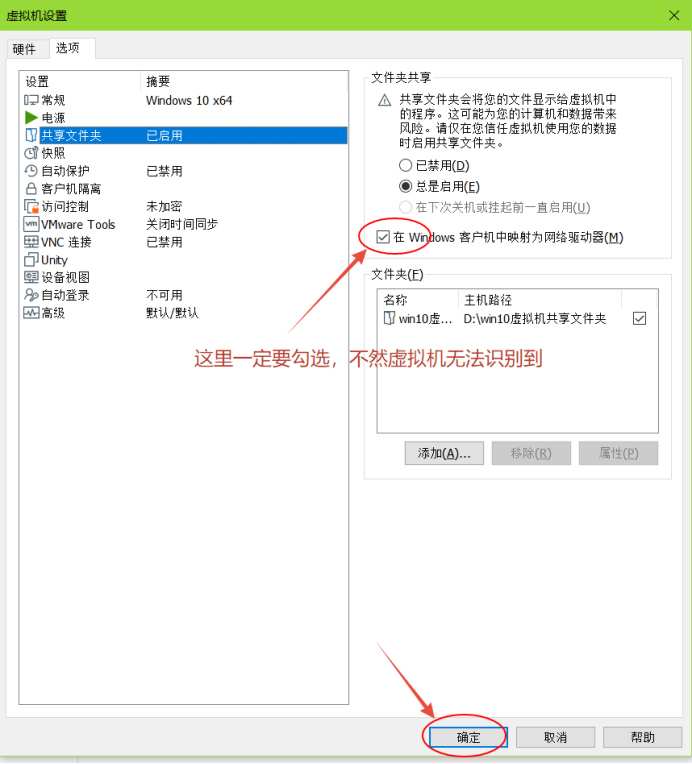VMware16Pro 与win10传送数据方法 |
您所在的位置:网站首页 › win7给win10传文件 › VMware16Pro 与win10传送数据方法 |
VMware16Pro 与win10传送数据方法
|
一、创建共享文件夹(这种方法最适合Windows系统,专治各种无法传送问题) 共享文件的意义在于可以把宿主机的文件传到虚拟机内,这是VMware 自带的传文件功能,非常好用。 前置条件: 在宿主机建立一个共享文件夹 操作步骤: 1) 在宿主机创建个文件夹 2) 右键“属性”, 3) 点击‘共享’列名,选择‘共享’按钮,
4)选择所有者共享,点击‘共享’按钮;
5)出现共享的路径,点击完成;
6)关闭该页面。
二、虚拟机共享宿主机文件操作 1、关闭虚拟机的win10系统; 2、打开编辑虚拟机设置;
3、选择‘选项’列名,点击‘共享文件夹’,选择‘总是启用(E)’,再点击‘添加(A)’;
4、点击下一步;
5、点击‘浏览’;
6、选择需要虚拟机共享的文件,点击‘确定’;
7、系统自动填入路径和名称,点击下一步;
8、选择启用此共享(E),点击完成;
9、勾选‘在Windows 客户机中映射为网络驱动器’,再点击完成。
参考 如何往虚拟机内传文件的3种方法 我做到这一步之后发现没有图中的勾选选项,然后点击确定之后 在虚拟机的mnt文件夹内找到了共享的文件
复制的文件出现在宿主机中 |
【本文地址】
今日新闻 |
推荐新闻 |